Установка специальных расширений для браузера
При частом скачивании роликов с Ютуба удобнее настроить автоматическую работу с браузером, чем каждый раз изменять ссылку объекта или открывать специальный ресурс. Для этого нужно установить расширение для web-обозревателя, которое либо будет отображать отдельно на странице (в интерфейсе браузера) с роликом кнопку для скачивания, либо добавит в меню пункт для его сохранения. Таких расширений несколько: SaveFrom.net, FastestTube, vGet Extension (только для Google), ClickToPlugin (многофункциональное расширение только для Safari). Самый популярный и простой в работе помощник — SaveFrom. Он подходит для всех браузеров, устанавливается стандартным способом (разработчик предлагает четкую инструкцию при инсталляции) и не требует от пользователя принимать какие-либо дополнительные действия во время работы.
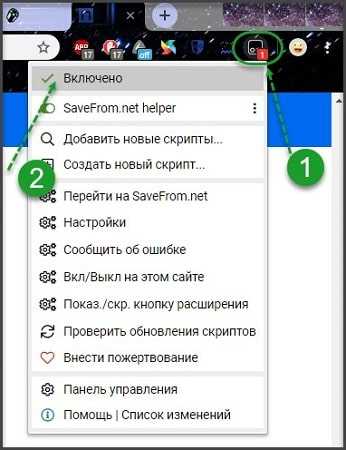
После установки расширения скачивание проводится в три клика:
- Найти видео на Youtube;
- Воспроизвести его;
- Нажать внизу под роликом зеленую кнопку «Скачать ».
Процедура пересохранения объекта на диск компьютера проходит без предварительных манипуляций. Достаточно просто открыть его и нажать кнопку «Скачать ». Она будет активна для любого доступного скачивания видеоролика.
Онлайн-сервисы
Не требуют установки дополнительных приложений, что экономит память и ресурсы смартфона. Работа таких сервисов заключается в перехвате прямой ссылки на видеофайл с последующим скачиванием исходника в нужном вам качестве.
Из-за этой особенности на Android любой версии есть проблемы: сервисы Google при открытии ссылки на YouTube пытаются автоматически перенаправить на встроенное приложение видеохостинга, которое запрещает скачивание видео. Чтобы получить полную ссылку, действуйте в таком порядке:
- Выберите видео в официальном приложении YouTube.
- Нажмите «Поделиться»-«Копировать ссылку».
- Откройте браузер.
- Вставьте полученную ссылку в адресную строку и перейдите по ней.
- Браузер автоматически переформирует короткую ссылку в полную версию (её внешний вид будет таким: www.m.youtube.com/watch?v=NQULQmSUdvQ).
- Полученную полную ссылку скопируйте в соответствующее окно выбранного онлайн-сервиса для выкачивания видео с YouTube.
Y2mate
Этот русскоязычный сервис располагается по адресу , имеет простой и понятный интерфейс, широкий функционал.
При открытии сайта сервиса перед вами возникнет страничка с заголовком «Скачайте видео и аудио с YouTube», поле для ввода ссылки и кнопка «Пуск».
Удобной функцией я считаю встроенный поиск по YouTube непосредственно на странице онлайн-сервиса. Скачать видео можно без предварительного просмотра и это значительно экономит время, если вы знаете, какой конкретно ролик вам нужен.
Совет: Вы можете вставить «pp» после слова «youtube» в ссылке браузера, чтобы загрузить видео и MP3 с YouTube самым быстрым способом.
У сервиса Y2mate очень широкий функционал. Например, он умеет:
- конвертировать видео с YouTube, Facebook, Youku, Dailymotion в MP3, MP4 в HD;
- загружать разнообразные форматы: MP4, M4V, 3GP, WMV, FLV, MO, MP3, WebM и т.д.;
- скачивать файлы с других веб-сайтов с видеоконтентом.
Мой вердикт – Y2mate крутой сервис и достоин добавления в закладки, с рекламой на сайте придётся смириться.
Скачивать через y2mate можно без предварительного просмотра
Smartbobr
Принцип действия аналогичен предыдущем сервису: вам нужно выполнить всего три действия – скопировать полную ссылку на видеоролик из адресной строки браузера, вставить его в соответствующее поле и нажать на желтую кнопку с надписью: «Скачать».
Характерная особенность сервиса Smartbobr – лист подсказок, расположенный под окном для скачивания. В нем указаны все верные варианты формата ссылок с YouTube, таким образом даже новичок сможет разобраться в вопросе без посторонней помощи.
Кроме YouTube, сервис может скачивать видео с более чем 20 других сайтов с видеоконтентом, полный их перечень расположен внизу главной страницы. Также Smartbobr может скачать аудио из выбранных видео.
Функционал немного меньше, нежели у Y2mate (который умеет конвертировать видео), но при этом его может быть вполне достаточно если вы просто хотите скачать нужный ролик и не ломать голову над дополнительными настройками.
Онлайн-сервисы для скачивания видео
Это специальные сайты, зайдя на которые, можно инсталлировать любую видеозапись за короткий отрезок времени.
SaveFromNet
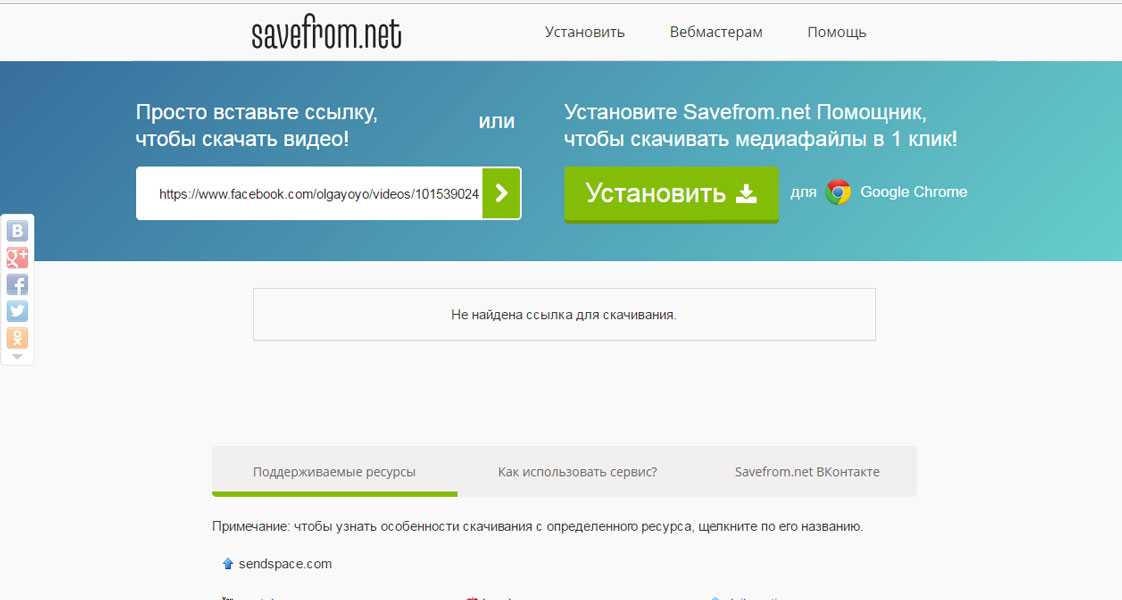
Наиболее популярный web-ресурс, который работает давно и вполне успешно, предлагает максимально рациональный способ скачивания. Порядок действий выглядит следующим образом:
- нужно зайти на видеохостинг (главную страницу) и выбрать видео, которое нужно скачать;
- перед ссылкой в адресной строке (перед «YouTube» написать «ss»);
- нажать кнопку ввода.
Если все было сделано верно, система перенаправит пользователя на сайт SaveFrom.net, где можно приступить к скачиванию, выбрав качество и формат файла.
VDYouTube

Этот сайт похожи на предыдущий, но интерфейс и инструкция по скачиванию немного различаются. Чтобы установить видеоролик, нужно набрать буквы «vd», поставив их перед ссылкой. В остальном алгоритм действий является аналогичным и, как правило, не вызывает у пользователей никаких трудностей.
Save–Video
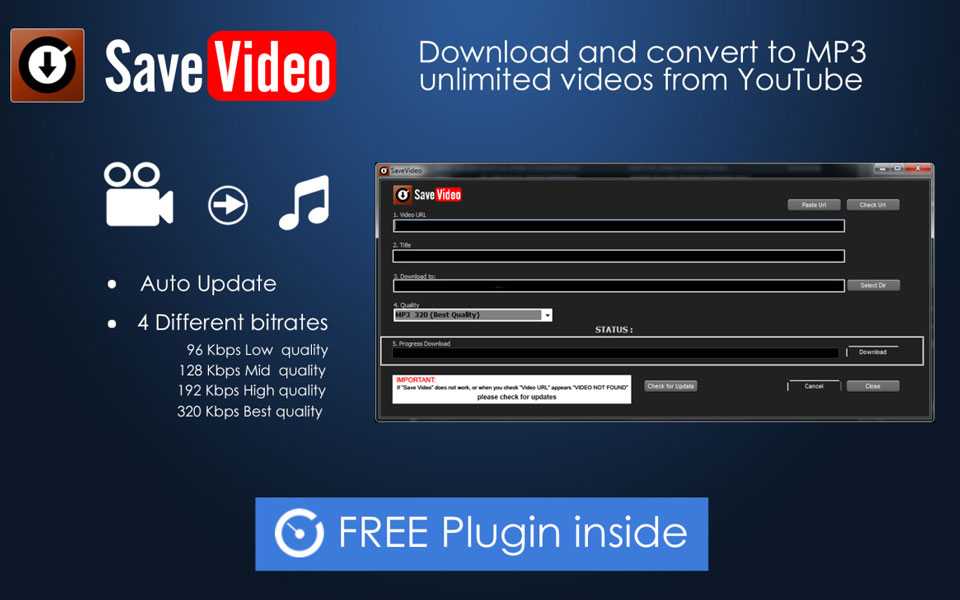
Данная программа позволяет скачивать видео в лучшем качестве (HD или 4K). Чтобы воспользоваться ею, необходимо соблюдать определенную инструкцию:
- копирование ссылки адреса интересующего видеоролика;
- вставка ее в специальное поле, присутствующее на web-ресурсе;
- определение с форматом и качеством файла;
- скачивание.
При грамотном подходе все пройдет быстро, и через несколько минут видео будет на устройстве пользователя.
ClipConverter.cc
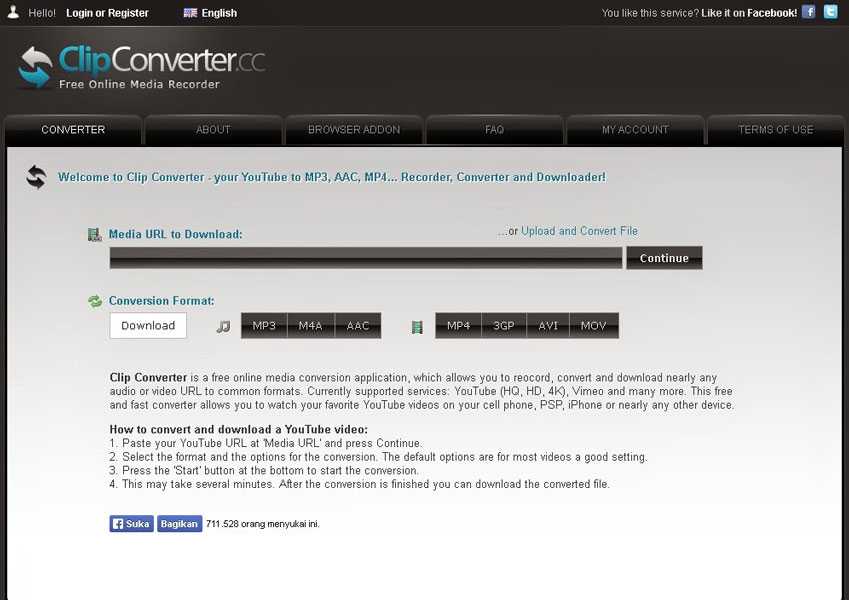
Данный сервис является бесплатным и позволяет скачивать видеозаписи любого качества (в том числе 720p, 1080p, HD, 4K). Все, что нужно для этого сделать:
- «изъять» ссылку и нажать «продолжить»;
- выбрать интересующий формат (MP3, MP4, M4A) и определиться с качеством;
- нажать кнопку станка и дождаться начала процедуры, которая может заняться несколько минут.
После этого можно приступить к открытию файла на компьютерном или мобильном устройстве.
Getvideo.org

Данная программа характеризуется максимальным удобством. Все, что нужно для ее использования, «вырезать» ссылку (CTRL C) и вставить ее в специальную строку (CTRL V). После этого начнется скачивание, на которое уйдет несколько минут в зависимости от продолжительности, качества видеоролика и скорости интернета.
Как скачать видео с Ютуба при помощи программы и зачем
Вначале мы все-таки решили рассказать про одну из самых популярных программ для сохранения видеофайлов.
Зачем вообще она нужна, если все так прекрасно можно скачать и без всякого софта, о чем мы поговорим чуть ниже?
А потому, что:
- Скачивается максимальное качество, вплоть до 8К
- Поддерживается множество видеоформатов
- Можно загружать видеоролики с любых сайтов, в том числе с Facebook
Для Microsoft Windows (а большинство пользователей «юзает» именно эту ОС) есть возможность скачать портативную версию, которая запускает программу без установки.
Скачиваем портативную версию программы
Скачиваем программу на компьютер, открываем архив, находим там файл 4kvideodownloader.exe и запускаем его.
Открывается программа, которая уже полностью готова к работе.
Необходимо только скопировать ссылку в адресной строке браузера и нажать Вставить ссылку в программе.
Вставляем ссылку, которую скопировали в адресной строке браузера
После этого выбираем необходимое качество, ориентируясь на размер файла, который будет скачан.
Можно выбрать формат видео: MP4, MKV или 3GP.
В этой же программе можно скачать только аудио файл в формате MP3 без загрузки всего видео.
Выбираем необходимые параметры и нажимаем «Загрузить»
Как скачать видео с ютуба на компьютер
Самый простой и быстрый способ скачать видео с YouTube на компьютере — воспользоваться одним из нескольких сотен представленных в интернете онлайн-сервисов. Все они похожи друг на друга, а мы предпочитаем те, что прошли проверку временем. Этим способом можно скачать без программ.
SaveFrom.net
Одним из самых популярных является SaveFrom.net и предлагает, наверное, самый простой и изящный способ скачивания.
- Откройте в YouTube нужный ролик.
- В адресной строке браузера добавьте буквы ss перед youtube. В результате, например, из адреса вида www.youtube.com/watch?v=9bZkp7q19f0 у вас получится www.SSyoutube.com/watch?v=9bZkp7q19f0
- Нажмите Enter, после чего вас автоматически переадресует на сайт сервиса Savefrom.net, а ссылка на ролик уже будет в соответствующем поле.
- Выберите желаемое качество и формат и подтвердите загрузку. Ролик начнёт загружаться на компьютер.
Если вместо букв ss в адресной строке перед youtube добавить vd, то вас перебросит на страницу сервиса VDYouTube — аналога SaveFrom.net. При вставке слова magic в адресной строке между you и tube произойдёт переход на страницу ещё одного похожего сервиса под названием Save-Video.com.
Бесплатные проверенные сервисы
Если по тем или иным причинам вас не устраивает Savefrom.net, то вы можете воспользоваться многочисленными альтернативами, например:
- KeepVid.com
- ClipConverter.cc
- Videograbby.com
- Tubedld.com
- Getvideo.org
- GenYoutube
- ClipConverter.cc
- SaveFrom.net
- Downvids.net
- TelechargerUneVideo
Эти онлайн-загрузчики YouTube полностью бесплатны и работают в веб-браузере, поэтому вы можете использовать их независимо от того, какую операционную систему вы используете, будь то Windows, Mac, Linux и т. Д.
Некоторые из них предлагают дополнительные функции наподобие загрузки видео в FullHD и даже 4К-качестве, но общий принцип работы у всех одинаковый:
- Скопировать ссылку на ролик YouTube.
- Вставить ссылку в соответствующее поле на странице сервиса.
- Выбрать параметры загружаемого видео (качество, формат и так далее).
С помощью программы
Скачивание с помощью программы также не составит огромного труда, только требуется установки программы, вставить ссылку на видео, выбрать формат и начать загрузку. Большинство программ работают на популярных операционных системах: windows, MacOS, Linux/
Особенности программ
- Возможность скачивать из youtube с сохранением на компьютер и конвертацией в MP4 и AVI;
- Совместимость с устройствами iPhone и IPod;
- Простота загрузки (вставляем ссылку на необходимый медиафайл в окне программы, отмечаем папку для сохранения и готово);
- Возможность скачивать ролики высокой четкости и наилучшего НD-качества;
- Выбор в настройках формата для сохранения;
- Массовая загрузка видео по наборам ссылок из текстовых файлов.
| Название | Загрузка в HD качестве | Извлечение аудио дорожки | Форматы сохранения |
| 4kdownload | да | да | MPEG4, WMV, AVI, FLV, 3GP, MP3 |
| YouTube Video Downloader | да | да | MPEG4, WMV, AVI, FLV, 3GP, MP3 |
| Free YouTube Download | да | да | MPEG4, WMV, AVI, FLV, 3GP, MP3 |
| Youtube Downloader HD | да | да | MPEG4, WMV, AVI, FLV, 3GP, MP3 |
| AllMyTube | да | да | MPEG4, WMV, AVI, FLV, 3GP, MP3 |
| Video from | да | да | MPEG4, FLV, 3GP, MP3 |
Скачать видео с YouTube а мобильный телефон
Мобильный телефон – это не компьютер, поэтому способов скачать ролик с YouTube без помощи сторонних программ не существует. Ниже предлагается перечень известных приложений для мобильных операционных систем.
Для iPhone
Скачать в AppStore приложение Video Download Browzer. При запуске любого видео в этом браузере, на экране появится всплывающее оповещение с предложением скачать видеофайл.Полезно знать, что скачанные файлы программа добавляет напрямую в галерею без синхронизации с Mac или PC.
Для Android
Videorder. Удобное приложение для мобильного телефона, которое нельзя найти в GooglePlay. После установки нужно запустить программу и в строке поиска ввести название интересующего видео.
Далее следует выбрать из списка конкретный ролик и задать папку, куда его сохранить. Перед скачиванием можно подобрать подходящий формат и качество видео.
TubeMate. Этой программы тоже нет в Google Play. Принцип работы схож с Videorder: ввести название видео файла в приложении, найти нужный ролик в списке, нажать на зелёную стрелку вверху и выбрать разрешение и качество.
Для Windows Phone
Youtube downloader pro. Программа, схожая по функционалу с перечисленными приложениями для Android. После установки программы нужно открыть в ней видеоролик и нажать клавишу загрузки. После этого приложение предложит выбрать качество видео.
С ещё много способов скачивать материалы с YouTube, но они либо платные, либо не очевидные. Мы же сделали для Вас подборку наиболее простых и быстрых вариантов. Надеемся, статья была Вам полезна!
Про способы и особенности
Например, на компьютере вы можете использовать специальные расширения для браузеров, различные сайты и программы, которые позволят сохранить видео на ваше устройство в выбранном вами качестве. Однако ситуация с телефонами и планшетами под управлением ОС Android и iOS обстоит несколько сложнее, так как специальных программ, позволяющих осуществить загрузку видео с YouTube не так много, а расширений для мобильных браузеров и вовсе нет.
Несмотря на это есть два основных способа, которые помогут вам скачать то или иное видео с YouTube. Но стоит учесть, что в последнее время Google ужесточил кое-какие аспекты пользовательского соглашения, усложнив тем самым процесс скачивания видео с YouTube на планшет или смартфон.
Способ 1: Специальные приложения
Вопреки всем запретам в Play Market до сих пор остаются приложения, которые помогут вам скачать то или иное видео с YouTube. Приложения, которые имеют много положительных отзывов уже проверены временем, поэтому рекомендуется скачивать только их.
Если вы решите воспользоваться данным способом, то имейте ввиду один факт – так как YouTube ужесточил свою политику безопасности приложения, которые раньше скачивали оттуда видео без проблем, сейчас могут выдавать ошибку или блокироваться Ютубом. В этом случае вам остаётся либо найти и скачать какое-нибудь другое приложение, либо использовать альтернативный способ.
Рассмотрим этот способ на примере приложения Videoder:
- Найдите это приложение в Плей Марките. Здесь вы можете столкнуться с такой проблемой, что встретите множество вариантов с одним и тем же названием. В данной инструкции рассматривается приложение, которое отмечено на скриншоте. Скачайте его и установите.
Интерфейс приложения достаточно похож на ютубовский, поэтому проблем с его освоением не должно возникнуть. В поисковую строку сверху введите название искомого ролика.
Откройте видео. Чтобы скачать его, нажмите на специальный пункт «Download», расположенный в нижней части экрана.
Выберите качество.
Дождитесь окончания скачивания. Скаченный файл вы можете просмотреть в «Галерее» или в «Проводнике». Также его можно открыть, если сдвинуть верхнюю шторку и нажать по его названию.
Если по каким-то причинам у вас не получается скачать видео с YouTube, используя данное приложение, то попробуйте сделать это через его аналоги или при помощи следующего способа.
Способ 2: SaveFrom
SaveFrom – это специальный сайт, позволяющий при помощи определённого изменения ссылки скачать видео с YouTube. Он одинаково хорошо работает на всех типах устройств и со всеми операционными системами (iOS, Android, Windows Mobile). Также вам не нужно ничего платить за использование этого сайта. Данный способ поможет вам скачать видео с YouTube на планшет или смартфон практически со 100% гарантией.
Инструкция:
- В YouTube откройте и запустите то видео, которое бы вы хотели скачать. Желательно делать это не из приложения, а через мобильную версию Ютуба для браузеров, так как через официальное приложение сделать дальнейшие шаги будет сложно.
- Скопируйте ссылку на видео в адресной строке браузера. Также её можно скопировать и в приложении, но такая ссылка не всегда будет работать. Чтобы скопировать её в приложении, нужно нажать на «Поделиться» под видео, а затем выбрать вариант «Копировать ссылку».
- Вставьте скопированную ссылку в адресную строку мобильного браузера. В ссылке перед «youtube» напишите «ss» без отступов и кавычек. Нажмите на ввод.
Откроется сайт SaveFrom вместе с тем видео, которое вы хотели скачать. Выберите качество и нажмите на кнопку «Скачать».
Возможно устройство спросит у вас, куда сохранить видео. Выберите любое удобное для вас место.
Просмотреть скаченное видео можно в «Галерее», либо в той папке, которую вы указали.
Как видите, есть способы скачать видео с YouTube на планшет под управлением Android. Данные способы не требуют от вас каких-либо специальных знаний и полностью безопасны для вашего устройства.
Четвертый способ
Четвертый прием основан на использовании для скачивания ролика браузерного расширения, которых в настоящий момент имеется большое множество. Наиболее распространенным будет Savefrom.net – одноименный портал для скачивания.
Еще одна причина популярности этого расширения заключается в том, что оно дает возможность скачивания видео файлов не только с Ютуба, но и позволяет скачивать и аудио файлы с социальных сетей Вконтакте и Одноклассники.
Расширение разработано для любых браузеров. Его установка активирует появление кнопки «скачать» в браузере. Одно нажатие – и нужный ролик появится на вашем компьютере.
Программы для скачивания
Это специальные утилиты, которые нужно скачать и установить на свое устройство, чтобы получить доступ к «перекидыванию» видеофайлов на компьютер или телефон.
4K Video Downloader
Данная программа представляет собой одно из наиболее прогрессивных решений, способствующих загрузке роликов через браузер. Для него характерен обширный функционал в сравнении с аналогичными web-продуктами. Ведь софт позволяет:
- заниматься скачиванием каналов целиком;
- загружать файлы различных форматов не в ущерб простоте процесса и скорости;
- пользоваться любыми роликами с субтитрами;
- скачивать видео с субтитрами абсолютно с любых страниц.
Чтобы совершать эти простые действия, необходимо осуществить копирование адреса интересующей страницы, вставить ссылку в строку приложения. После этого оно самостоятельно отыщет источник для загрузки. Программа имеет простой интерфейс, что только упрощает процесс пользования ею.
Softorino YT Converter
Данный продукт разработан для Mac и позволяет осуществлять скачивание аудио в хорошем качестве. Разумеется, есть возможность загрузки видеозаписей вне зависимости от их разрешения и формата. Правда, скачать файл можно исключительно на устройство iOS. Зато сам процесс является максимально простым и удобным: он мало чем отличается от принципа работы других подобных программ.
ClipGrab
Данная программа имеет массу преимуществ, поэтому, вероятно, полюбится большому числу пользователей. Ведь она отличается универсальностью и простотой применения. С ее помощью можно сразу приступить к поиску интересующего видеоролика, поскольку программа имеет «способность» распознавать ссылки, содержащиеся в буфере обмена. Наряду с этим действует обширная система настроек, позволяющая пользователю осуществлять управление загрузками. Недостаток заключается в том, что приложение не имеет возможности взаимодействия с плейлистом.
DownloadMaster
Популярная утилита, позволяющая загружать крупные по размеру файлы. Изначально создание приложения подразумевало организацию менеджера закачек, чтобы пользователь мог в случае необходимости поставить паузу и заняться скачиванием позднее. Но по мере развития всемирной паутины и повышения скоростей провайдер смог снабдить программу новым функционалом. Так, в настоящее время с ее помощью можно скачивать видео с YouTube, а также с других видеохостингов.
Простой способ скачать видео с Ютуба с помощью savefrom.net
Это действительно самый просто способ скачивания (ну и еще парочка ему подобных). Способ заключается в том, чтобы добавить в адресной строке всего 2 английские (точнее латинские) буквы «SS» следующим образом:
После нажатия клавиши «Enter» вы будете автоматически перенаправлены на ресурс по скачиванию видео savefrom.net. Сейчас этот ресурс предлагает специальную утилиту для скачивания видео с Ютуба. Если вы планируете часто скачивать видео, то может, имеет смысл установить эту утилиту. Если нужно скачать один раз, то просто жмем «Скачать без установки».

savefrom.net скачать без установки
После чего откроется меню скачивания видео, в котором можно будет выбрать формат и качество видеоролика.
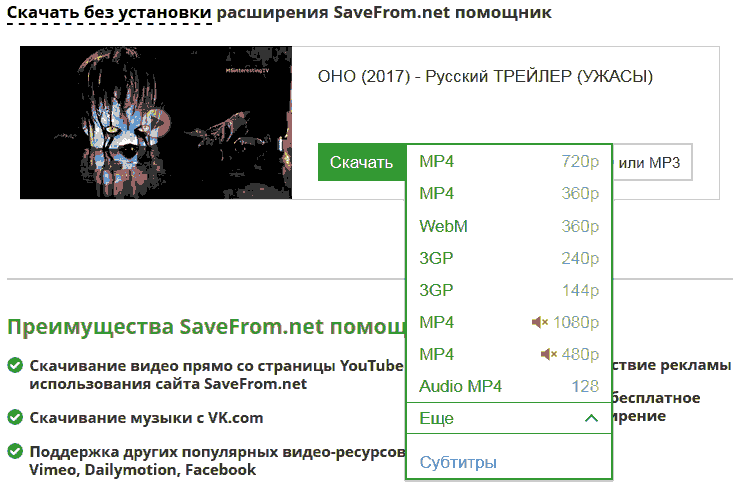
savefrom.net — Формат и качество скачиваемого видео
Выбираете нужное качество, и начинается скачивание. Проще некуда!
Как скачать видео с ютуба на компьютер бесплатно
Самый простой способ – это скачивать с помощью специального помощника — savefrom.net. Зайдя на страницу программы мы увидим всю информацию об этом помощнике.
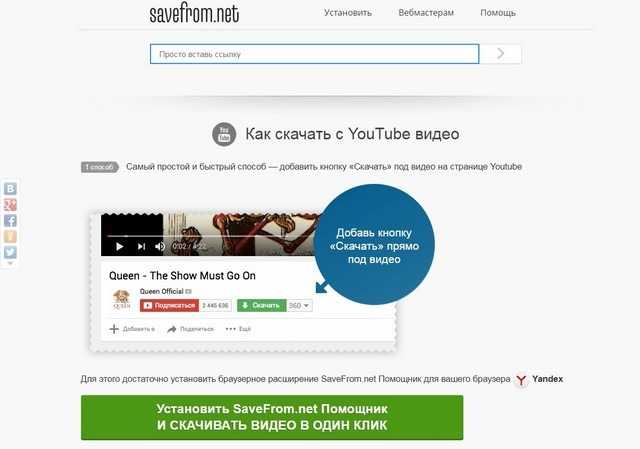
Здесь нам предложат установить плагин, который встраивается в браузер и помогает быстро скачивать видео. Прокрутив в конец сайта, мы находим кнопку для его закачки.
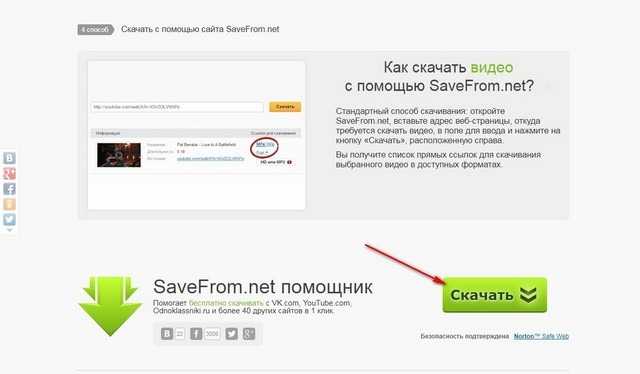
Скачиваем, запускаем. После установки в правом верхнем углу браузера увидим среди установленных плагинов значок в виде зеленой стрелки.

Это и есть установленный плагин. Теперь при переходе на сайт Ютубе, под видео мы увидим уже среди других кнопок еще одну – кнопку для закачки.
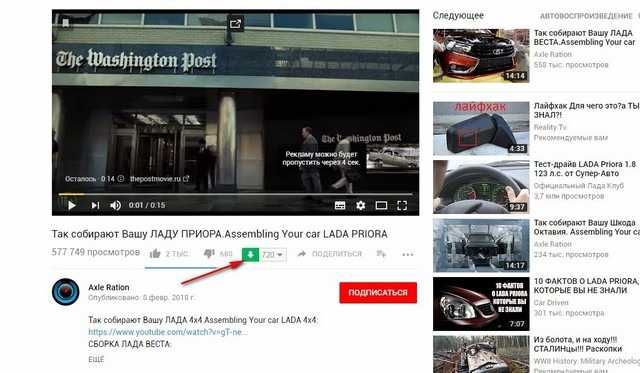
Рядом с зеленой кнопкой закачки видим раскрывающееся меню, в котором можно выбрать формат скачиваемого видео. Выбираем нужный формат (по умолчанию всегда стоит 720 – наиболее качественный) и жмем скачать.
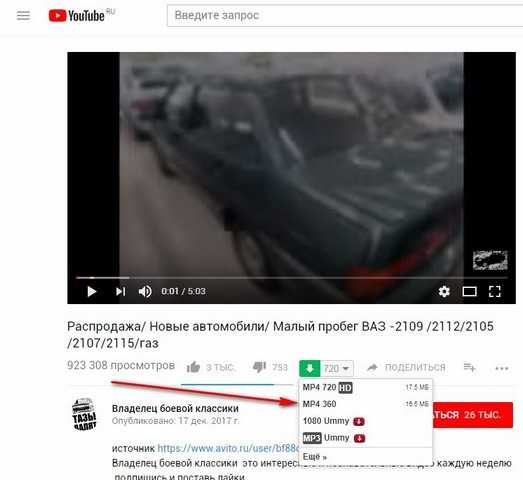
Вскоре видео скачается в папку, указанную в настройках браузера.
Вот и вся процедура.
4K Video Downloader
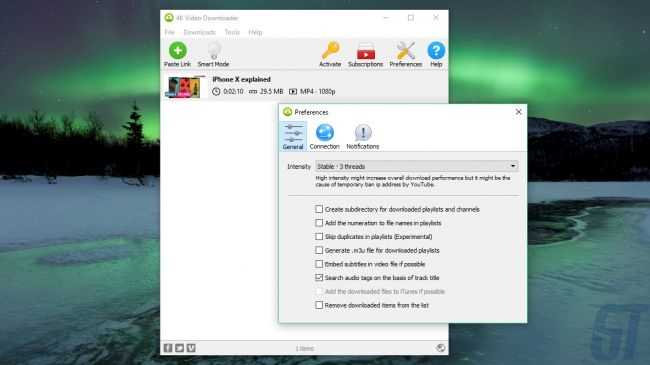 + Большой выбор форматов;
+ Большой выбор форматов;
+ Загрузка плейлистов;
+ Поддержка 3D и 360-градусных видео.
4K Video Downloader – лучший бесплатный инструмент для быстрого и бесплатного скачивания видео с YouTube. Он прост в использовании, настраивается без рекламы и не включает в себя дополнительное программное обеспечение.
Чтобы захватить видео (или весь список воспроизведения, если он длиннее 24 видео), просто скопируйте его URL-адрес из своего веб-браузера, нажмите «Вставить URL-адрес» и выберите формат вывода, качество и местоположение.
Есть большой выбор форматов – как видео, так и аудио – включая MP4 и MP3. Вы можете загружать субтитры для отдельных видеороликов, а также загружать 3D и 360-градусные видео.
Свойства позволяют настраивать параметры, такие как загрузка с нескольких потоков (увеличение количества потоков ускорит загрузку, но увеличивает риск блокировки вашего IP-адреса) и настройка прокси-соединения.
Покупка ключа позволит вам загружать более длинные плейлисты и плейлисты с надписями. Стоит это 10 долларов за пожизненную лицензию на три компьютера, это выгодная сделка, но в бесплатной версии есть все, что вы могли бы пожелать.
Как скачать видео на iPhone
Владельцы этого современного «яблочного» гаджета тоже достаточно часто скачивают видео из интернета, поэтому среди них возникает вопрос, как загрузить ролик с YouTube. На самом деле, есть несколько простых и быстрых вариантов.
SaveFrom.net
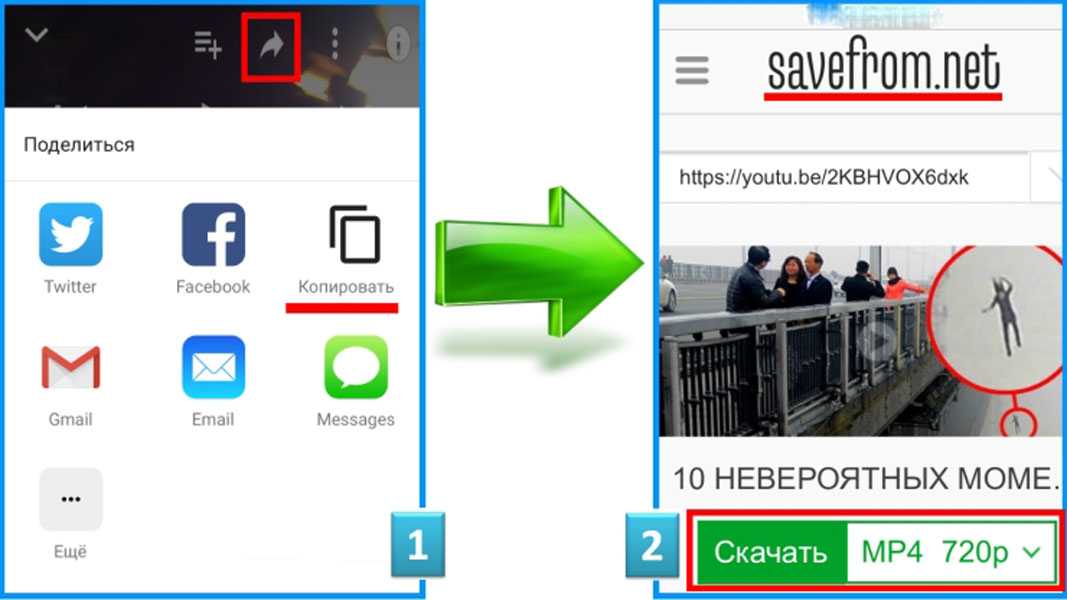
Этот помощник позволяет скачивать видео на бесплатной основе и без каких-либо ограничений. Благодаря ему, на странице YouTube появится кнопка скачивания, которая позволит сохранить видеоролик в нужном качестве и формате. Работает сервис с помощью расширения MeddleMonkey, которое нужно установить в соответствии с инструкцией (она достаточно проста и понятна).
Быстрые команды
Данный сервис открывает возможность создания собственных команд на основании нескольких действий. Они являются актуальными для различных программ. Под ними традиционно принято понимать комфортное в применении средство, позволяющее обеспечивать выполнение одной или нескольких задач. Действие представляет собой базовый составной элемент команды, отдельный шаг задания.
Быструю команду можно добавить из галереи или создать в самостоятельном порядке. Во втором случае необходимо открыть соответствующую программу, посетить вкладку «Библиотека», нажать «плюсик», выбрать конкретные действия. После этого нужно ознакомиться с функционалом. Для сохранения команды требуется нажатие «Готово».
Documents 5

Данный программный продукт подойдет людям, которые хотят быстро скачивать любые понравившиеся видео на Айфон. Это файловый менеджер, позволяющий осуществлять группировку файлов в соответствии с папками, а также он открывает доступ к удобному просмотру. Есть браузер встроенного типа и редактор (текстовый).
Загрузка новой информации доступна во внутреннюю память, через кабель USB. А некоторые данные, которые пользователь хочет сделать недоступными для посторонних глаз, защищаются специальным паролем. Также имеется опция сохранения web-страниц в целях последующего просмотра, менеджер файловой загрузки. При всем этом утилита совершенно бесплатна.
SOFTORINO YT CONVERTER

Данная программа открывает перед пользователем возможность быстрого скачивания понравившегося видео. Чтобы результат был достигнут, потребуется Mac. Тем не менее, весь процесс является максимально простым и понятным. Чтобы загрузить файл, нужно скопировать ссылку на видео, перейти в специальное приложение, выбрать место для его сохранения. Все. Если софт будет использоваться только для решения этой задачи, таких действий достаточно. Хотя на практике он имеет более обширный функционал.
Таким образом, скачивание видео с Ютуба без применения специальных инструментов невозможно. Зато есть большое количество способов, с помощью которых сделать это не составит особого труда. Программы разработаны для компьютеров и мобильных устройств, работающих на базе различных операционных систем.
Другие способы скачать видео с Ютуба
Перечисленных способов вполне достаточно, и более того, они являются самыми удобными способами для скачивания видео. Но если вам религия не позволяет использовать их, то я направлю вас на путь истинный и приведу еще несколько способов, но уже без подробного описания. Думаю, разберетесь сами что к чему.
Дополнение (расширение) к браузеру. Сейчас практически все современные браузеры поддерживают дополнения на любой вкус. Если вы воспользуетесь поиском среди дополнений, например таким «скачать ютуб» или таким «скачать видео», то без проблем найдете то, что вам нужно
Советую обращать внимание на рейтинги.
Приложения для компьютера. Да, как в старые добрые времена – скачиваем, устанавливаем и пользуемся в свое удовольствие
Советую 4K Video DownLoader или ClipGrab.
Приложения для Андроид ОС. Так как ОС Андроид принадлежит Гуглу, а Гугл против того, чтобы кто-то скачивал видео с Ютуба, то в официальном магазине (PlayMarket) вы вряд ли найдете приложения по скачиванию видеороликов с Ютуба. Такие приложения если там и появляются, то незамедлительно удаляются. Поэтому приходится пользоваться сторонними ресурсами для скачивания .apk файлов. Тут нужно быть очень осторожным, чтобы случайно не скачать вирусы. Предлагаем вам 3 проверенных ресурса, которые вам помогут:
YouTube Downloader
Watch Later
SnapTube
Скачивание с использованием онлайн-сервисов
10. YouTube MP4
- Получите URL-адрес ролика. Для этого два раза кликните на ссылку, которая находится в адресной строке, а затем нажмите «Ctrl»+«С» на клавиатуре.
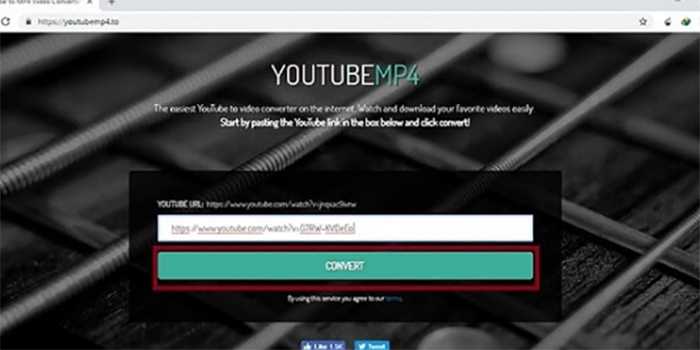
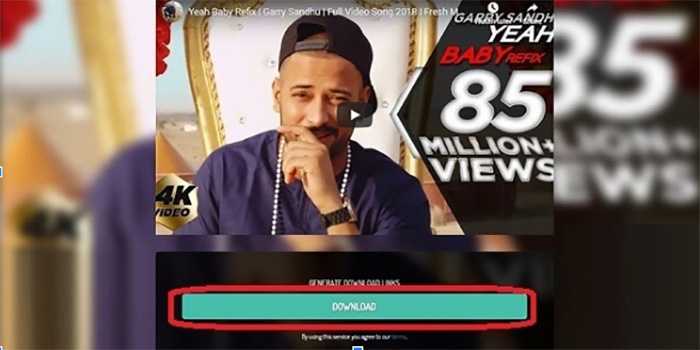
9. SaveTube

- Проверьте URL своего видео.
- После «www». Добавьте «SS» к вашей ссылке.
- Когда нажмете «Enter», вы будете перенаправлены на SaveTube.
- Теперь необходимо выбрать разрешение и загрузить видео.
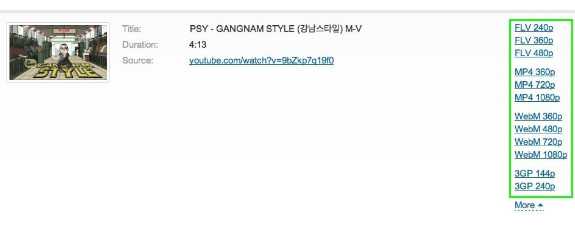
7. Catchvideo
- Скопировать URL-адрес ролика для загрузки.
- Вставить URL в панель сайта.
- Выбрать качество.
- Вверху страницы вы увидите кнопку быстрой загрузки, требуется нажать ее или Catch.
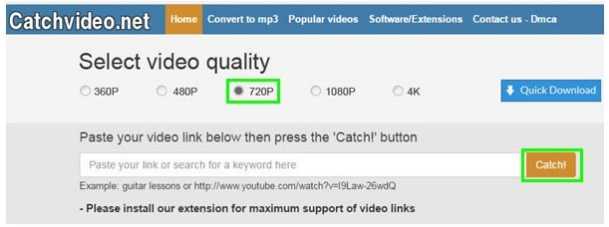
6. Clipconverter.cc
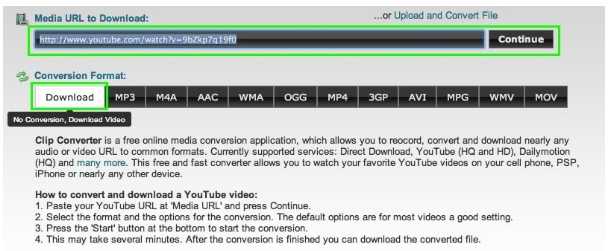
- Проверьте URL своего файла YouTube.
- Нужно скопировать и вставить его в ClipConvertor.cc
- Выберите формат и загрузите ваш ролик через: AVI, M4A или даже MP3 (как указано на скриншоте выше). После того, как вы выбрали формат, нажмите «Продолжить».
- Теперь вы можете выбрать разрешение, в котором файл должен быть загружен, и нажмите Пуск.
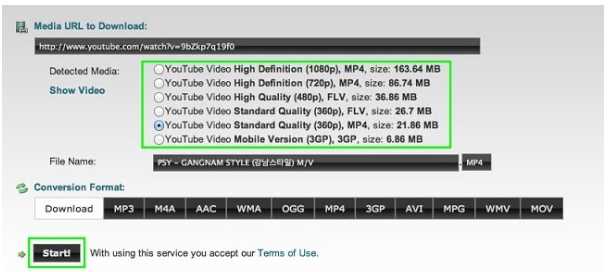
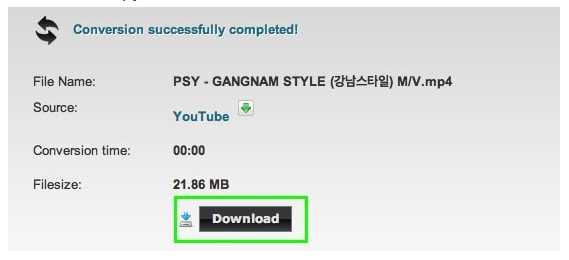
5. YouTubNow
- Зайдите на сайт YouTube Now, вставьте URL-адрес видео YouTube в поле ввода.
Примечание
- Далее, из выпадающего меню, доступного помимо миниатюры видео, выбираем требуемый вам формат файла, скажем, MP4. Наконец, нужно нажать: «Загрузить». Через непродолжительное время видео YouTube будет загружено в ваше хранилище.
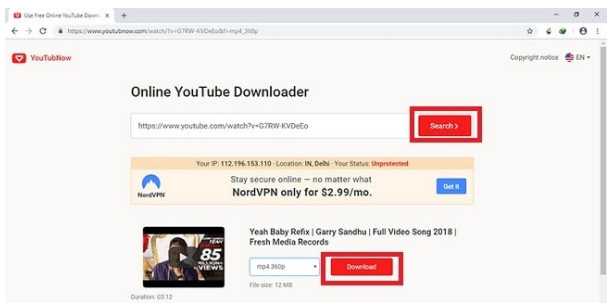
3. Скачать YouTube
- Для начала необходимо получить URL-адрес записи.
- После копирования ссылки откройте YouTube Download на другой вкладке, вставьте ссылку, затем нажмите «Поиск».
- Перечисляются несколько вариантов качества и разрешения. Нажмите «Создать ссылку» рядом с подходящей опцией.
- Наконец, нажмите «Скачать».
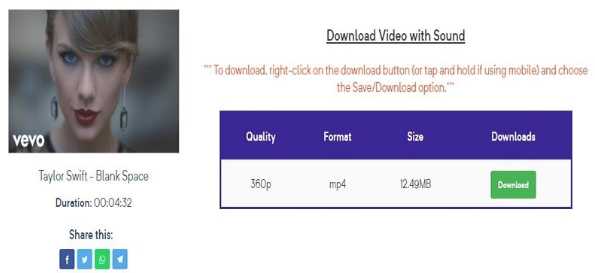
2. GetVideo
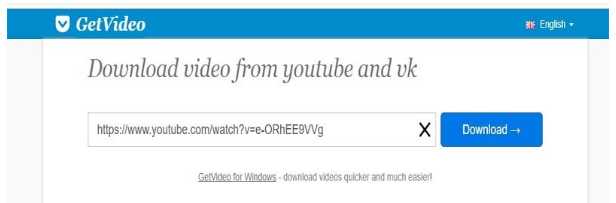
- Начните с открытия YouTube. Перейдите к загруженному видеоклипу, скопируйте URL-адрес, который находится в адресной строке.
- Теперь перейдите на сайт этого онлайн-загрузчика. Вставьте ту же ссылку в предназначенное для этого поле.
- Нужно нажать: «Скачать», и вы сможете увидеть качественный вариант. Нажмите на «Скачать видео». Это все.
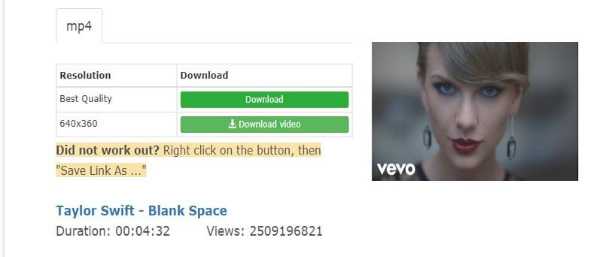
Как скачать видео с Ютуба на телефон
Ниже я расскажу Вам о проверенных методах, с помощью которых можно сохранить видео с Ютуба на телефон.
Обратите внимание, что в интернете существует масса инфицированных приложений, поэтому будьте бдительны и устанавливайте программы только с проверенных сайтов и только от надёжных разработчиков
Как сохранить видео из Ютуба на телефон или планшет Андроид
В виду того, что скачивание видео с Ютуба не разрешается Гуглом, то приложения подобного рода очень быстро удаляются из Google Play.
TubeMate — это, наверное, одно из самых популярных приложений для скачивания видео с Ютуба на телефоны Андроид. Приложение, как я уже объяснила выше, не существует в Google Play, но его можно скачать с одного из подтверждённых источников, указанных на их вебсайте.
Для того, чтобы скачать приложение, Вам нужно дать разрешение в настройках телефона на установку и запуск приложений со сторонних вебсайтов (а не только с Google Play). После установки приложения, эту опцию лучше снова выключить, чтобы случайно не скачать на телефон какой-то вирус.
Как пользоваться TubeMate?
Приложение TubeMate очень похоже на родное приложение YouTube. Здесь Вы можете просматривать видео, искать видео через поиск, ну и, конечно, скачивать видео в нужном Вам формате.
Шаг 1. Для того, чтобы скачать видео, откройте его в TubeMate. Вы можете воспользоваться поиском или же вставить ссылку на видео, скопированную в Ютубе, на главной странице приложения.
Кликните, чтобы увеличить
Шаг 2. Далее, когда зайдёте на видео, нажмите на зелёную стрелку, чтобы сохранить. Выберите нужное Вам качество ролика и нажмите на зелёную стрелку «Download» ещё раз.
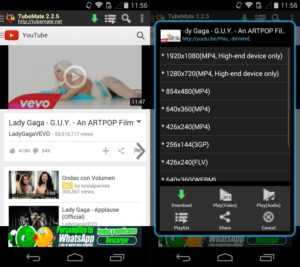 Кликните, чтобы увеличить
Кликните, чтобы увеличить
Видео загружаются в фоновом режиме, поэтому Вы можете сохранять несколько видео одновременно.
Как скачать видео с Ютуба на iPhone или iPad
Для того, чтобы сохранить видео на любой телефон, предлагаю Вам воспользоваться всё тем же сервисом Savefrom.net. Единственная вещь — Вам придётся дополнительно установить дополнительное бесплатное приложение на телефон, так как скачать видео напрямую с Savefrom на мобильном устройстве не получится.
Существует масса приложений для всех мобильных платформ, но они очень быстро исчезают, а метод, о котором я расскажу ниже существует уже много лет и продолжает работать. Поэтому-то я и считаю его лучшим.
Шаг 1. Установите на телефон приложение Documents6. Это очень простое приложение для управления файлами на телефоне, которое также поможет Вам загружать видео из Ютуба.
Шаг 2. Зайдите в приложение Documents5 и кликните на иконку браузера, которая похожа на компас. Теперь Вам нужно перейти через приложение на сайт ru.savefrom.net.
Кликните, чтобы увеличить
Шаг 3. Теперь зайдите в Ютуб и найдите нужное Вам видео. Нажмите на опцию «Поделиться» и скопируйте ссылку.
Шаг 4. Вернитесь в приложение Documents6. В открытом ранее сайте savefrom.net вставьте ссылку на видео из Ютуба. Выберите нужный формат и качество видео и нажмите «Скачать».
Когда файл скачается, он появится в секции загрузок приложения Documents6. Отсюда Вы можете перетащить его в фотоплёнку, чтобы просматривать видео напрямую из Вашей галереи.
_____________________
Надеюсь, что Вы нашли в этой статье удобный для Вас метод скачивания видео из Ютуба. Как видите на компьютер через byclickdownloader удобнее всего скачивать видео. Буду признательна, если поделитесь ссылкой на этот пост с Вашими друзьями.
Отличного Вам настроения!
Пятый способ
Пятый прием предполагает использование особых программ для скачивания. Их выбор настолько велик, что любой пользователь, даже тот, кто на «Вы» с современными технологиями, найдет программу для себя. Рассмотрим некоторые из них.
- YouTube Download – это бесплатная программа на русском языке. С ее помощью можно скачивать одним махом несколько десятков видео роликов. Помимо этого, она имеет дополнительный функционал, например, конвертация файлов в другой формат. Механизм ее работы совсем не сложен: скачиваете программу на ПК, открываете и вставляете нужное количество ссылок на видео. Затем открываете «сервис», выставляете нужные параметры скачивания и нажимаете кнопку «скачать».
- YTD Video Downloader – небольшая утилита, которая дает возможность скачать видео с Youtube. Программа русифицирована.
- Wondershare AllMyTube – эта мощная программа, однако, имеющая ограниченные возможности в бесплатной версии. Скачивает очень медленно и допускает скачивание только с Ютуба. В полной версии она взаимодействует с сотней видео хостингов, мгновенно скачивает, конвертирует и грузит стабильно. Утилита имеет встроенный браузер и плеер.
- VideoFrom – это удобная в работе программа, которая работает абсолютно бесплатно. Программа лишена рекламы и качает на высокой скорости любые форматы. Помимо этого, имеет особую функцию: скачивание аудиодорожки из видео ролика. С ее помощью можно скачать видео на смартфон через Телеграмм.
- Freemake Video Downloader – программа, имеющая широкий спектр возможностей и русскоязычный интерфейс, работа с которой осуществляется бесплатно. Используя данную программу пользователь сможет скачать ролики с Ютуба, а также иных хостингов и соцсетей. Кроме того. Она имеет браузерное расширение. Видео качается на очень высокой скорости. Можно извлекать музыку из видео-ролика и конвертировать его в любой формат. Управление программой совершенно стандартное и несложное.
Free YouTube Download
+ Опция автоматической загрузки;
+ Пакетная загрузка;
– Трехминутный лимит времени.
Это очень простой, плотно сфокусированный бесплатный загрузчик YouTube, который устраняет отвлекающие факторы, чтобы сделать работу хорошо. Вставьте URL-адрес с YouTube, и вы можете загрузить видео всего за пару кликов – или вообще никаких кликов, если вы включите опцию автоматической загрузки.
Вы можете загружать сразу несколько видеороликов, если вам нужно, и вы можете конвертировать в несколько разных форматов «на лету». Только форматы, доступные вам, будут зависеть от качества исходного видео, но AVI, MP4, iPhone / iPod и MKV должны быть доступны в большинстве случаев. Также можно конвертировать в аудио-MP3.
Есть только один реальный недостаток – вы можете использовать Free YouTube Download только для захвата клипов длиной менее трех минут. Это исключает большинство музыкальных видеороликов, и это настоящий позор.
Перевод материала от GREATECH





















![Как скачать видео с ютуба на компьютер в 2021 [3 бесплатных способа]](http://tehnikaarenda.ru/wp-content/uploads/3/3/b/33b4604a6ff1a30b4e2c7c063ccb1b16.jpeg)
































